Não é possível selecionar ou destacar texto no Adobe PDF Reader [Correção]
![Não é possível selecionar ou destacar texto no Adobe PDF Reader [Correção]](https://cdn.thewindowsclub.blog/wp-content/uploads/2023/11/rectangle-adobe-reader-1-640x353.webp)
Se você não consegue selecionar ou destacar texto em um PDF no Adobe Acrobat Reader em um PC com Windows, esta postagem poderá ajudá-lo a resolver o problema.
Por que meu PDF não me permite selecionar texto?
Se você não conseguir selecionar o texto em um PDF, pode ser que a ferramenta de seleção de texto não esteja selecionada. Além disso, pode ser um documento PDF digitalizado que não permite a seleção de texto. O PDF de origem pode ser protegido com certas restrições de ação. Portanto, você não consegue selecionar texto nele.
Não é possível selecionar ou destacar texto no Adobe PDF Reader
Se você não conseguir selecionar ou destacar texto em um documento PDF no Adobe Acrobat Reader no Windows, use as correções abaixo:
- Verifique se o documento é um documento PDF digitalizado.
- Verifique se é um documento PDF protegido/criptografado.
- Use a ferramenta Retângulo para destacar o texto.
- Repare ou desinstale o Adobe Acrobat Reader.
- Experimente uma alternativa ao Adobe Reader.
1] Verifique se o documento é um documento PDF digitalizado
Se você não conseguir selecionar o texto em um documento PDF, é mais provável que o documento seja um documento PDF digitalizado sem texto real. Um PDF digitalizado consiste em imagens digitalizadas de um documento e é um arquivo PDF baseado em imagem. Você não pode selecionar um texto específico nele.
Para PDFs digitalizados, o Acrobat Reader oferece uma ferramenta dedicada de digitalização e OCR para reconhecer texto e convertê-lo em um PDF pesquisável. No entanto, esse recurso está disponível apenas no Adobe Acrobat Pro, e não na sua versão gratuita.
2] Verifique se é um documento PDF protegido/criptografado
Outro cenário possível para esse problema é que o PDF que você está tentando editar esteja protegido ou criptografado. O proprietário do PDF pode ter imposto algumas restrições a ele, como comentários proibidos, cópia proibida de texto, etc. Assim, você não pode selecionar, destacar ou usar outras ferramentas para fazer qualquer edição no PDF.
Se este cenário for aplicável, você poderá solicitar ao proprietário do PDF que compartilhe uma versão desprotegida do PDF para poder selecionar ou destacar o texto.
3] Use a ferramenta Retângulo para destacar o texto
Uma solução alternativa para corrigir o problema é usar a ferramenta retângulo para destacar o texto em um PDF. Isto é especialmente aplicável a um PDF digitalizado ou se você não conseguir destacar um texto usando a ferramenta dedicada. Aqui está o que fazer:
Primeiro, abra o PDF de origem no Adobe Acrobat Reader.
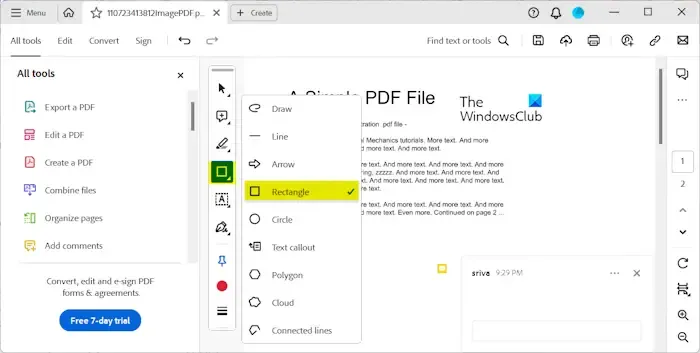
Agora, na caixa de ferramentas presente no lado esquerdo, selecione a ferramenta Desenhar e escolha a forma Retângulo no menu pop-up.
A seguir, desenhe o retângulo no texto que deseja destacar.

Feito isso, clique com o botão direito no retângulo criado e escolha a opção Propriedades no menu de contexto.
Na caixa de diálogo Propriedades, você precisa ajustar as configurações de Aparência de acordo.
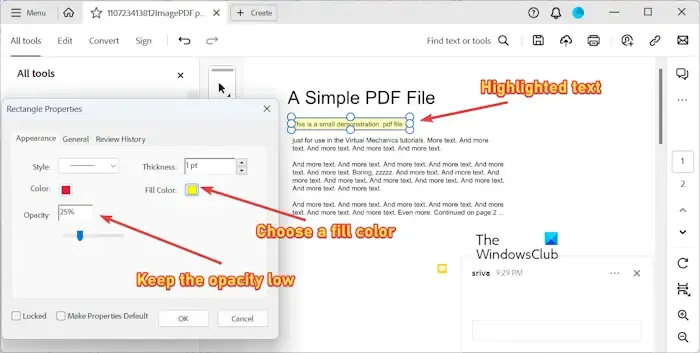
- Em primeiro lugar, altere a Opacidade do retângulo para um valor inferior em torno de 30%.
- Em seguida, altere a cor de preenchimento conforme sua preferência.
- Agora, defina a Cor para a mesma cor que você escolheu para a Cor de Preenchimento.
Ao ajustar as propriedades acima, você verá que o retângulo cria um efeito de destaque no texto. A visualização pode ser visualizada enquanto você edita a cor e outras propriedades. Você pode alterá-lo quantas vezes quiser até obter os resultados desejados.
Quando terminar, pressione o botão OK para aplicar as alterações e sair da janela Propriedades.
Portanto, você pode usar esta solução alternativa se a ferramenta de destaque não estiver funcionando no Adobe Reader.
4]Repare ou desinstale o Adobe Acrobat Reader
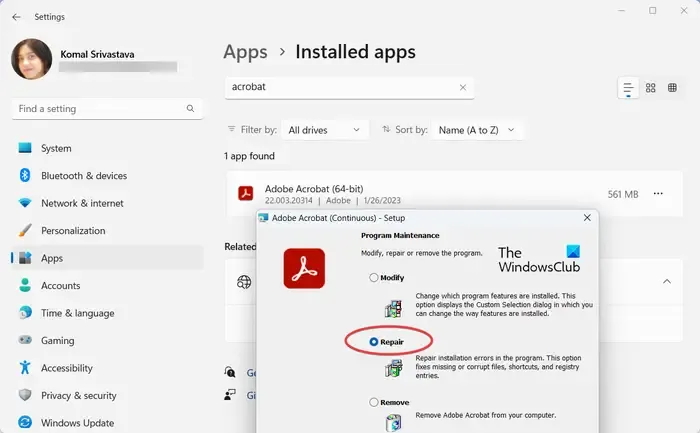
Se certas ferramentas não estiverem funcionando corretamente em seu aplicativo Adobe Acrobat Reader, pode ser que o aplicativo esteja corrompido. Portanto, você pode tentar reparar o Acrobat Reader e ver se o problema foi resolvido. Veja como:
- Primeiro, feche o Acrobat Reader e abra as Configurações do Windows usando Win+I.
- Agora vá para Aplicativos > Aplicativos instalados e selecione o botão de menu de três pontos presente ao lado de Adobe Acrobat.
- Em seguida, escolha a opção Modificar .
- Depois disso, selecione o botão Avançar , escolha a opção Reparar e siga as instruções solicitadas para concluir o processo.
- Quando terminar, reinicie o Acrobat Reader e abra o PDF para verificar se o problema foi resolvido.
Caso o reparo do aplicativo não funcione, desinstale e reinstale o Adobe Reader para verificar se o problema foi resolvido.
5] Experimente uma alternativa ao Adobe Reader
Se o problema persistir, você pode usar uma alternativa gratuita ao Adobe Acrobat Reader . Existem alguns leitores de PDF interessantes com ferramentas de anotação, como Foxit Reader, PDFedit, etc. Você também pode usar um editor de PDF gratuito baseado em nuvem para anotar seus PDFs.
Como posso tornar o texto selecionável no Adobe PDF?
Para tornar o texto selecionável em um PDF digitalizado no Adobe Reader, você precisa clicar na ferramenta Selecionar e selecionar a área de texto. Depois disso, clique na opção Reconhecer texto e deixe o Adobe Reader converter o texto em texto pesquisável.



Deixe um comentário